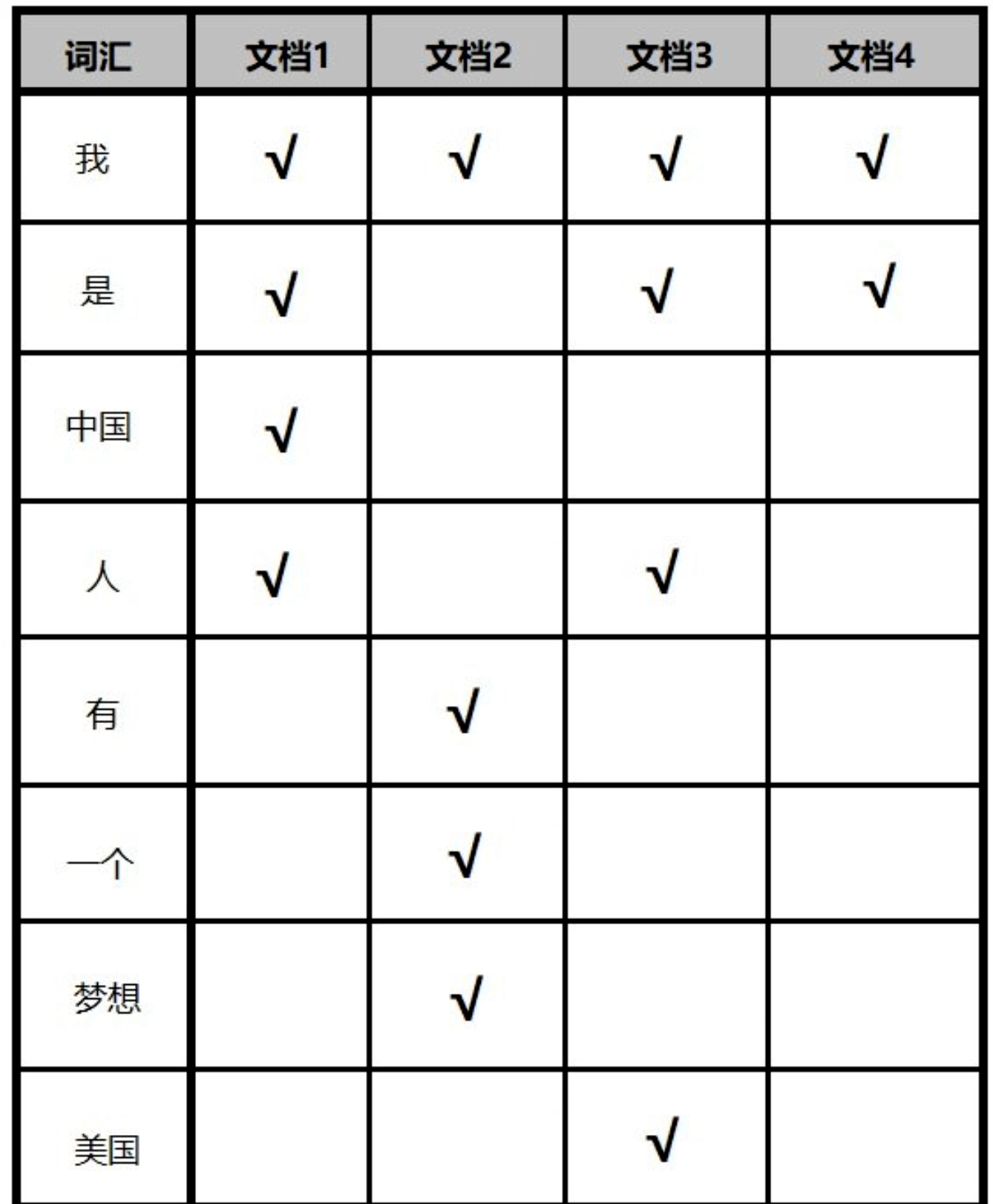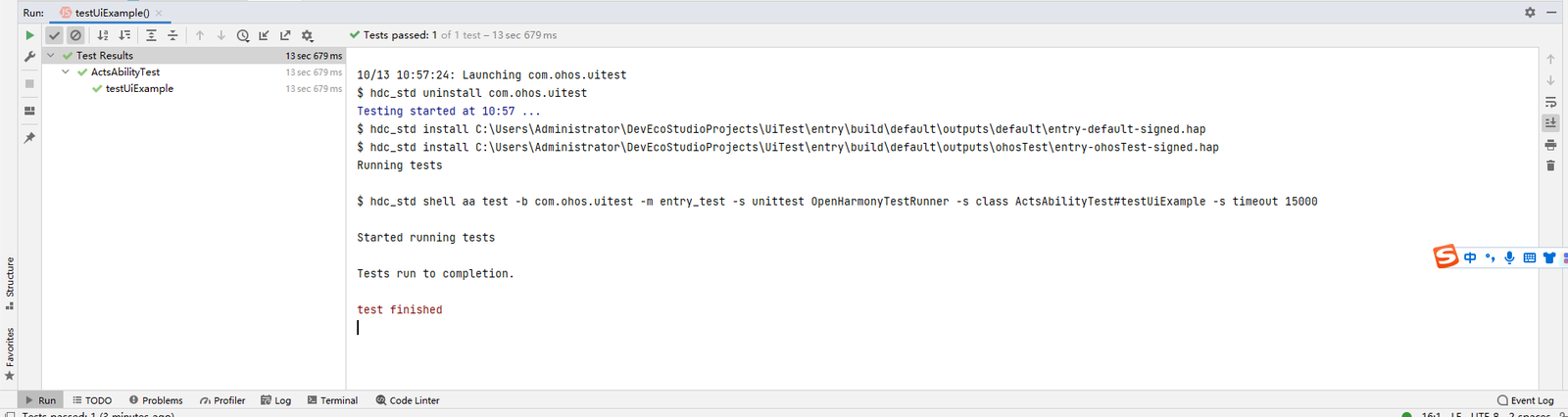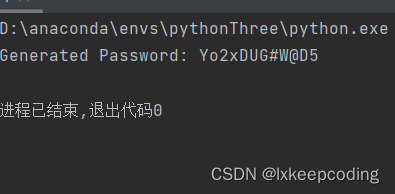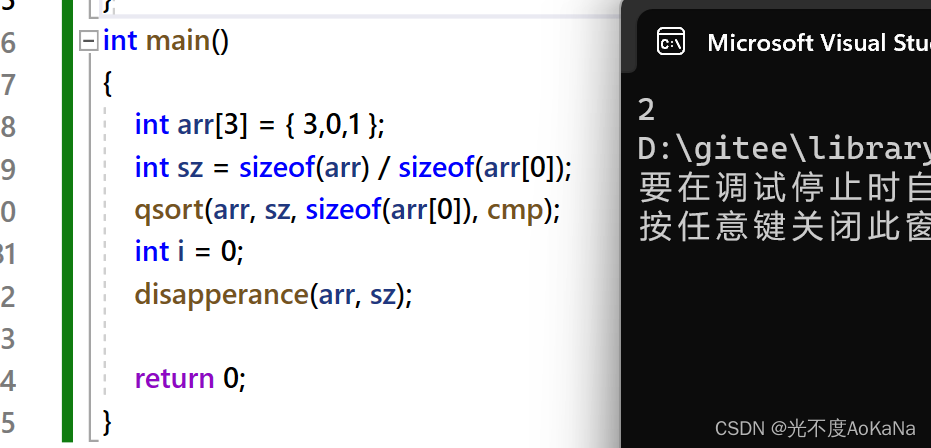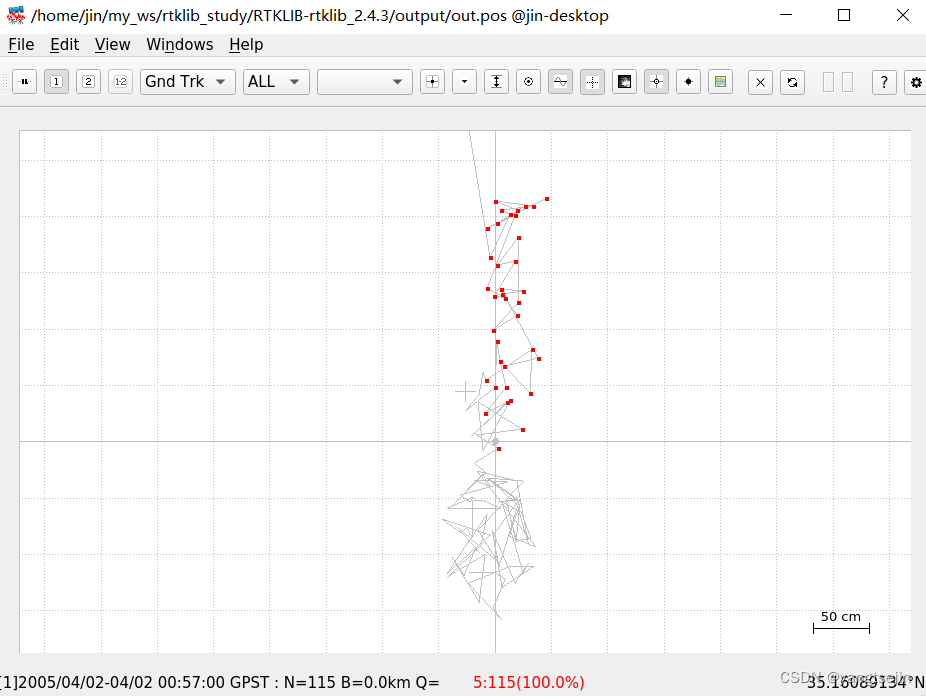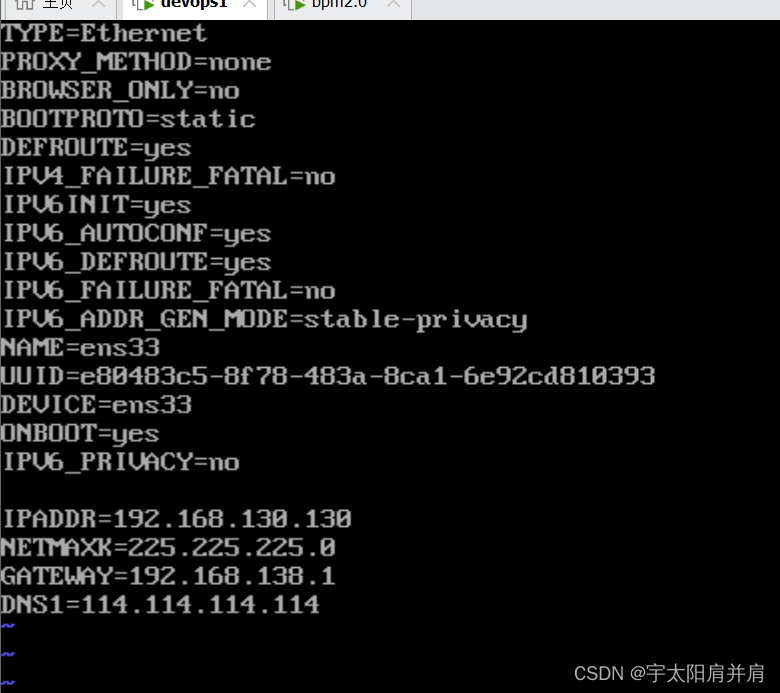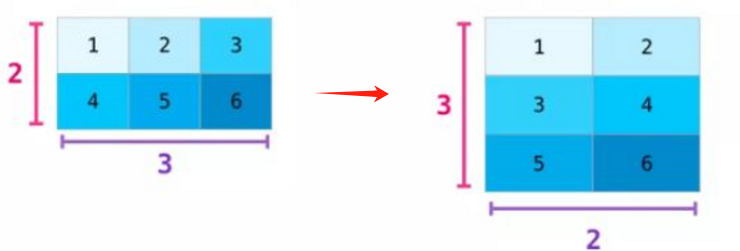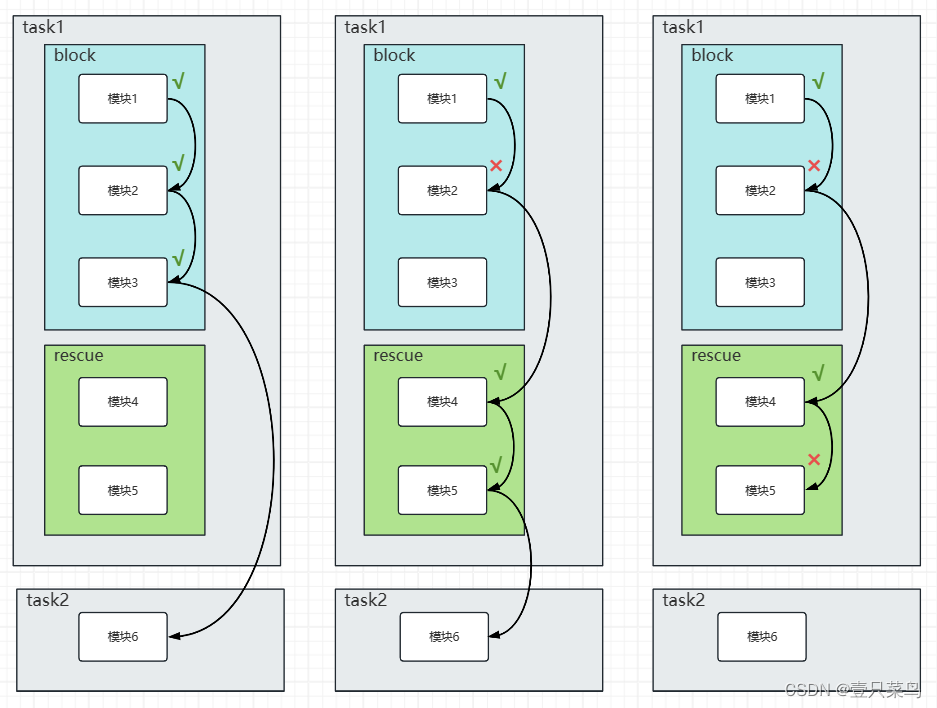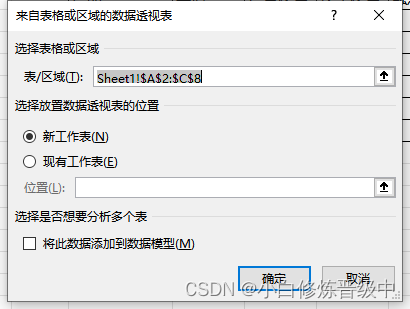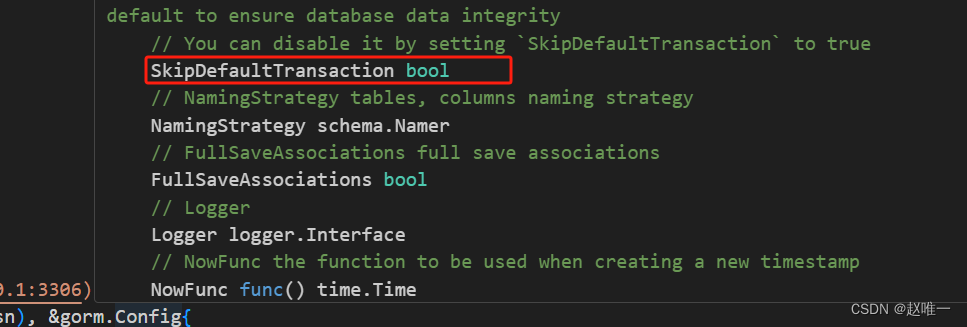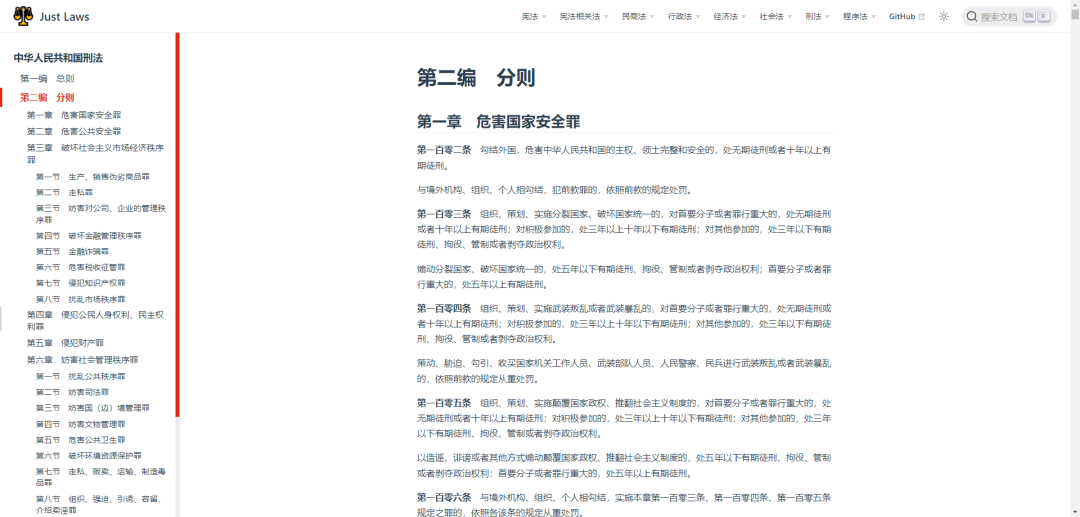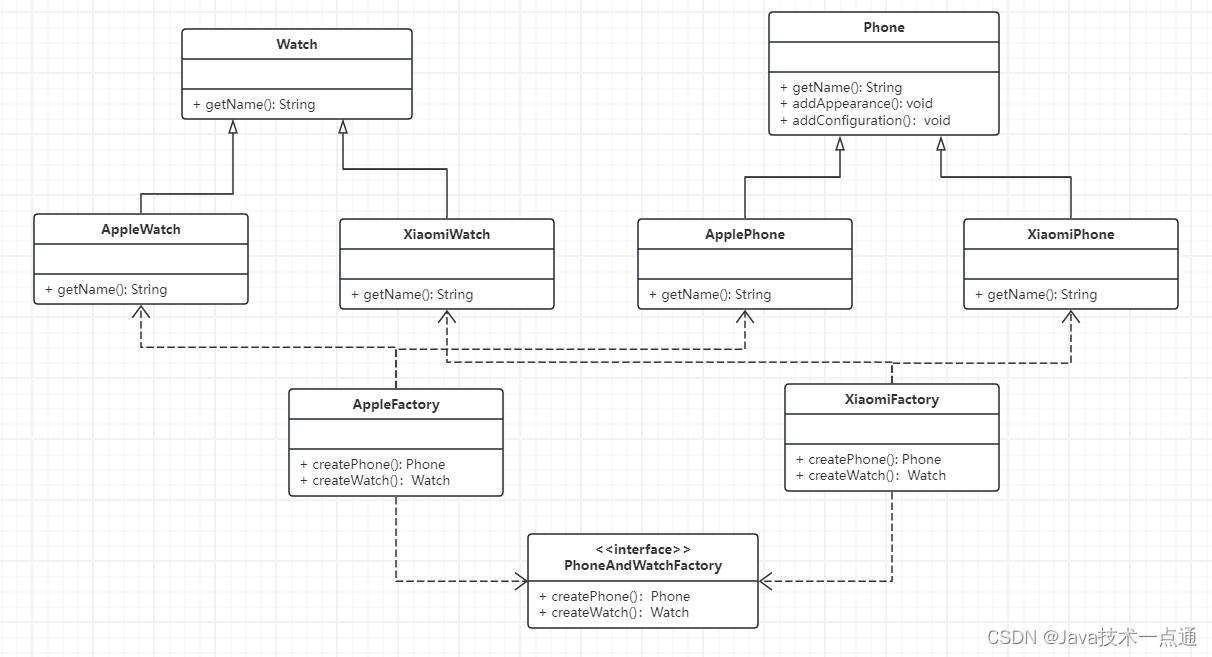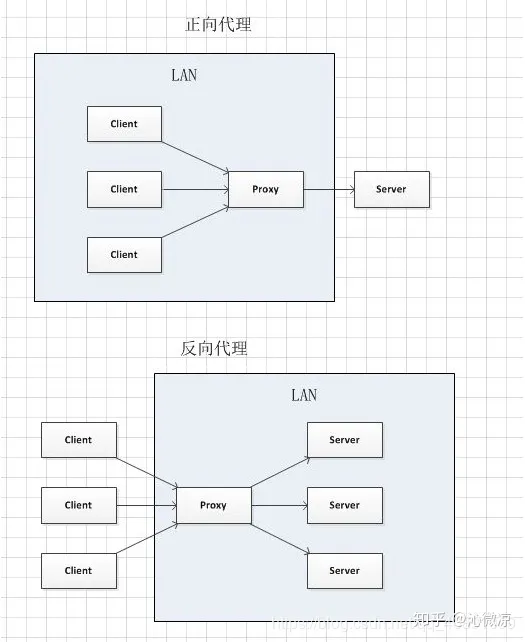目录
需求
方案分析
相关库引入
关键代码
Word 转 Pdf
Pdf 转批量 Jpeg
Jpeg 转为电子书
实现效果演示
小结
需求
曾经的一个项目,要求实现制作电子期刊定期发送给企业进行阅读,基本的需求如下:
1、由编辑人员使用 Microsoft Word 编辑期刊内容,上传到系统,生成PDF文件。
2、将生成的PDF文件转化为JPEG文件。
3、将JPEG文件制作目录结构,并生成电子书模式。
方案分析
分析了一下需求,制作了初步的实现方案,主要有以下几点分析:
1、Microsoft Word 仍然是目前比较常用和广泛使用的应用程序,适用于各类人群,他们只需要编写好自己的文稿即可(包括文字、图片、排版),所以可以作为实现电子书的基础。
2、较高版本的 Word 如2016、2019及以上,可以提供另存为PDF的能力,利用API可以将DOCX另存为PDF文件,为进一步生成JPEG图片提供基础。
3、利用改造过的 turn.js 实现电子书及翻页效果。
相关库引入
实现功能要引入相关库,包括 PdfiumViewer.dll 和 turn.js 相关包,完整下载链接请访问:
https://download.csdn.net/download/michaelline/88647689
另外,在服务器端您需要安装 Microsoft Word 2016 或以上版本。
关键代码
Word 转 Pdf
在操作界面,上传WORD文件,通过API将其另存为PDF文件。
示例代码如下:
public string WordToPdf(string _filename)
{
string resultReport=""; //调试信息
Object Nothing =System.Reflection.Missing.Value;
//在上传目录下一定要创建一个tempbfile目录用于存储临时文件
string _file="",_path=Path.GetDirectoryName(_filename)+"\\tempbfile\\",_ext="";
_file=Path.GetFileNameWithoutExtension(_filename);
_ext=Path.GetExtension(_filename);
string _validfilename=Guid.NewGuid().ToString()+_ext;
string _lastfile=_path+_validfilename;
string _pdfFile = _path + Guid.NewGuid().ToString() + ".pdf";
File.Copy(_filename,_lastfile,true);
if(!File.Exists(_lastfile))
{
resultReport += "create " + _lastfile + " fail.<br>";
return "";
}
//取得Word文件保存路径
object filename=_lastfile;
//创建一个名为WordApp的组件对象
Word.Application WordApp=new Word.Application();
//创建一个名为WordDoc的文档对象
WordApp.DisplayAlerts=Word.WdAlertLevel.wdAlertsNone;
Word.Document WordDoc=WordApp.Documents.Open(ref filename,ref Nothing,ref Nothing,ref Nothing,ref Nothing,ref Nothing,ref Nothing,ref Nothing,ref Nothing,ref Nothing,ref Nothing,ref Nothing,ref Nothing,ref Nothing,ref Nothing,ref Nothing);
WordDoc.SpellingChecked = false;
WordDoc.ShowSpellingErrors = false;
string pdfFilename = "";
//导出到pdf文件
WordDoc.ExportAsFixedFormat(_pdfFile, Microsoft.Office.Interop.Word.WdExportFormat.wdExportFormatPDF,false,Word.WdExportOptimizeFor.wdExportOptimizeForPrint,
wdExportRange,pagefrom,pageto,Word.WdExportItem.wdExportDocumentContent,false,true,Word.WdExportCreateBookmarks.wdExportCreateNoBookmarks,
true,true,false, ref Nothing);
if (File.Exists(_pdfFile))
{
pdfFilename = _pdfFile;
}
WordDoc.Close(ref Nothing, ref Nothing, ref Nothing);
//关闭WordApp组件对象
WordApp.Quit(ref Nothing, ref Nothing, ref Nothing);
return pdfFilename;
}Pdf 转批量 Jpeg
生成pdf文件后,我们需要将其转化到指定目录下,批量生成JPEG图片,以备客户端JS进行调用。
方法介绍:
public void PdfToImage(string pdfInputPath, string imageOutputPath,string imageName)
//参数1:PDF文件路径,参数2:输出图片的路径,参数3:图片文件名的前缀,比如输入Img,则会输出Img_001.jpg、Img_002.jpg。。。以此类推。
示例代码如下:
//参数1:PDF文件路径,参数2:输出图片的路径,参数3:图片文件名的前缀,比如输入Img,则会输出Img_001.jpg、Img_002.jpg以此类推
public void PdfToImage(string pdfInputPath, string imageOutputPath,string imageName)
{
// PdfRenderFlags.Annotations 改成 PdfRenderFlags.CorrectFromDpi DPI值设置成600 即可高清图像
if (Directory.Exists(imageOutputPath) == false)
{
Directory.CreateDirectory(imageOutputPath);
}
var pdf = PdfiumViewer.PdfDocument.Load(pdfInputPath);
var pdfpage = pdf.PageCount;
var pagesizes = pdf.PageSizes;
if (pdfpage == 0)
{
pdf.Dispose();
return;
}
var document = PdfiumViewer.PdfDocument.Load(pdfInputPath);
for (int i = 1; i <= pdfpage; i++)
{
Size size = new Size();
size.Height = (int)pagesizes[(i - 1)].Height;
size.Width = (int)pagesizes[(i - 1)].Width;
//可以把".jpg"写成其他形式
string tmpfile = imageOutputPath + imageName + "_" + i.ToString().PadLeft(3, '0') + ".jpg";
var stream = new FileStream(tmpfile, FileMode.Create);
var image = document.Render(i - 1, size.Width, size.Height, 120, 120, PdfRenderFlags.CorrectFromDpi);
image.Save(stream, System.Drawing.Imaging.ImageFormat.Jpeg);
stream.Close();
}
document.Dispose();
pdf.Dispose();
}Jpeg 转为电子书
根据 turn.js 的格式要求,我们在服务端 Page_Load 事件里生成一个 ViewState,直接输出到客户端,ViewState["result"] 是我们要输出的变量,我们对指定的 jpgTmpPath 变量目录进行遍历,符合jpeg或jpg扩展名的文件则进行记录。
服务端示例代码如下:
protected void Page_Load(object sender, EventArgs e)
{
ViewState["result"] = ""; //关键的viewsate,用于存储JPEG地址数组格式
string _cid=Request.QueryString["cid"];
if ( _cid!= null)
{
string result = "";
string jpgTmpPath = Request.PhysicalApplicationPath + "\\ebook\\" + _cid + "\\";
if (Directory.Exists(jpgTmpPath))
{
string[] allfs = System.IO.Directory.GetFiles(jpgTmpPath);
for (int i = 0; i < allfs.Length; i++)
{
string jpgfile = allfs[i].ToLower();
string filename = System.IO.Path.GetFileName(jpgfile);
if (jpgfile.IndexOf(".jpg") == -1 && jpgfile.IndexOf(".jpeg") == -1)
{
continue;
}
result += "\"../../ebook/" + _cid + "/" + filename + "\",\r\n";
}
ViewState["result"] = result;
}
}
if (ViewState["result"].ToString() == "")
{
Response.Write("没有预览资源");
Response.End();
}
}中间UI代码引用示例:
<head runat="server">
<meta charset="utf-8">
<meta http-equiv="X-UA-Compatible" content="IE=edge,chrome=1"/>
<meta http-equiv="pragma" content="no-cache" />
<meta http-equiv="Cache-Control" content="no-cache,no-store,must-revalidate"/>
<meta http-equiv="Expires" content="0" />
<meta name="viewport" content="width=device-width, initial-scale=1.0, user-scalable=no"/>
<meta name="format-detection" content="telephone=no">
<meta name="apple-mobile-web-app-capable" content="yes"/>
<title>电子期刊预览</title>
<link rel="stylesheet" type="text/css" href="css/basic.css"/>
<script type="text/javascript" src="js/jquery.js"></script>
<script type="text/javascript" src="js/modernizr.2.5.3.min.js"></script>
</head>
<div class="shade">
<div class="sk-fading-circle">
<div class="sk-circle1 sk-circle"></div>
<div class="sk-circle2 sk-circle"></div>
<div class="sk-circle3 sk-circle"></div>
<div class="sk-circle4 sk-circle"></div>
<div class="sk-circle5 sk-circle"></div>
<div class="sk-circle6 sk-circle"></div>
<div class="sk-circle7 sk-circle"></div>
<div class="sk-circle8 sk-circle"></div>
<div class="sk-circle9 sk-circle"></div>
<div class="sk-circle10 sk-circle"></div>
<div class="sk-circle11 sk-circle"></div>
<div class="sk-circle12 sk-circle"></div>
</div>
<div class="number"></div>
</div>
<div class="flipbook-viewport" style="display:none;">
<div class="previousPage"></div>
<div class="nextPage"></div>
<div class="return"></div>
<img class="btnImg" src="./image/btn.gif" style="display: none"/>
<div class="container">
<div class="flipbook">
</div>
<div class="pagenumber">
</div>
</div>
</div> 客户端脚本:
在客户端我们接收来自 ViewState["result"] 的变量值,实现电子书的效果:
<script type="text/javascript">
var loading_img_url = [
<%=ViewState["result"]%>
];
</script>
<script type="text/javascript" src="js/main.js"></script>
<script>
//自定义弹出层
(function ($) {
//ios confirm box
jQuery.fn.confirm = function (title, option, okCall, cancelCall) {
var defaults = {
title: null, //what text
cancelText: '取消', //the cancel btn text
okText: '确定' //the ok btn text
};
if (undefined === option) {
option = {};
}
if ('function' != typeof okCall) {
okCall = $.noop;
}
if ('function' != typeof cancelCall) {
cancelCall = $.noop;
}
var o = $.extend(defaults, option, { title: title, okCall: okCall, cancelCall: cancelCall });
var $dom = $(this);
var dom = $('<div class="g-plugin-confirm">');
var dom1 = $('<div>').appendTo(dom);
var dom_content = $('<div>').html(o.title).appendTo(dom1);
var dom_btn = $('<div>').appendTo(dom1);
var btn_cancel = $('<a href="#"></a>').html(o.cancelText).appendTo(dom_btn);
var btn_ok = $('<a href="#"></a>').html(o.okText).appendTo(dom_btn);
btn_cancel.on('click', function (e) {
o.cancelCall();
dom.remove();
e.preventDefault();
});
btn_ok.on('click', function (e) {
o.okCall();
dom.remove();
e.preventDefault();
});
dom.appendTo($('body'));
return $dom;
};
})(jQuery);
if ($(window).width() > 1024 && $(window).height() > 700) {
//上一页
$(".previousPage").bind("click", function () {
var pageCount = $(".flipbook").turn("pages"); //总页数
var currentPage = $(".flipbook").turn("page"); //当前页
if (currentPage > 2) {
$(".flipbook").turn('page', currentPage - 2);
} else if (currentPage == 2) {
$(".flipbook").turn('page', currentPage - 1);
}
});
// 下一页
$(".nextPage").bind("click", function () {
var pageCount = $(".flipbook").turn("pages"); //总页数
var currentPage = $(".flipbook").turn("page"); //当前页
if (currentPage < pageCount - 1) {
$(".flipbook").turn('page', currentPage + 2);
} else if (currentPage == pageCount - 1) {
$(".flipbook").turn('page', currentPage + 1);
}
});
} else {
//上一页
$(".previousPage").bind("click", function () {
var pageCount = $(".flipbook").turn("pages"); //总页数
var currentPage = $(".flipbook").turn("page"); //当前页
if (currentPage >= 2) {
$(".flipbook").turn('page', currentPage - 1);
} else {
}
});
// 下一页
$(".nextPage").bind("click", function () {
var pageCount = $(".flipbook").turn("pages"); //总页数
var currentPage = $(".flipbook").turn("page"); //当前页
if (currentPage <= pageCount) {
$(".flipbook").turn('page', currentPage + 1);
} else {
}
});
}
//返回到目录页
$(".return").bind("click", function () {
$(document).confirm('您确定要返回首页吗?', {}, function () {
$(".flipbook").turn('page', 1); //跳转页数
}, function () {
});
});
function gotopage(pageindex) {
$(".flipbook").turn('page',pageindex);
}
</script>实现效果演示
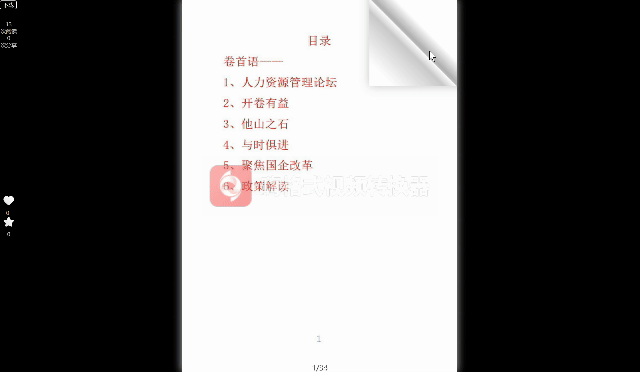
小结
以上提供的代码仅供参考,turn.js 我花了一些时间进行了改造,我们也可以根据自己的需要对样式、控制进行改造。其它的一些细节我们可以进一步调整,如图片生成质量、权限控制等。
另外,还可以实现下载、评价、点赞、收藏等其它功能,这里就不再一一介绍。
以上就是自己的一些分享,时间仓促,不妥之处还请大家批评指正!